


ドコモオンラインショップで機種変してみた! | 開通編
契約事務手数料ゼロ! 端末の謎の頭金ゼロ!
に惹かれてドコモオンラインショップで機種変更してみました。
ここでは SIMカードの装着や開通などを説明します。
注文までの説明はこちら↓です。
ドコモオンラインショップで機種変してみた! | 注文編
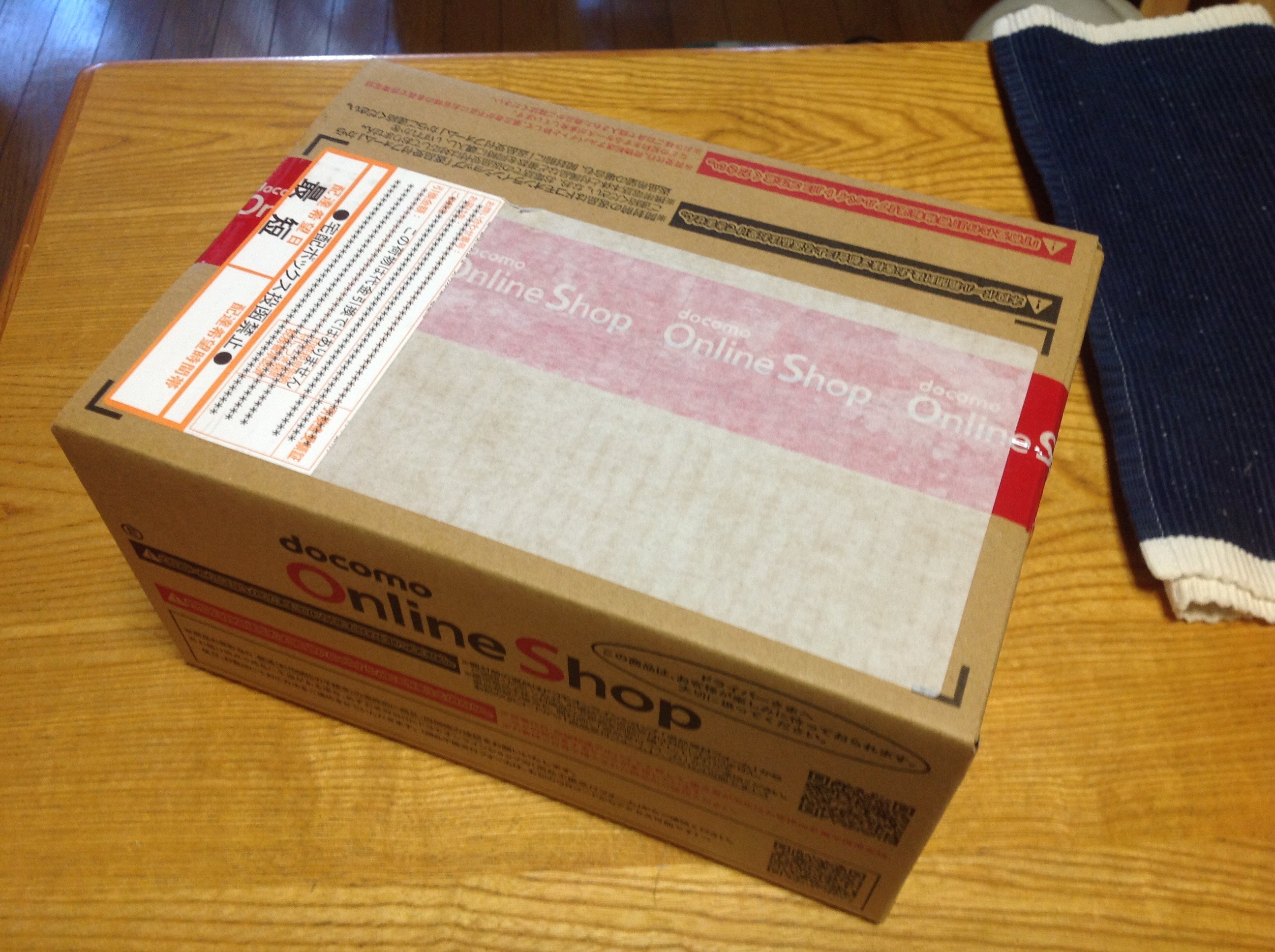
0. 商品到着
ドコモオンラインショップの宅配は日本郵便が多いようです。
ウチは郵便本局がそこそこ近いので、追跡番号が確認できた時点で「局留」に指定しました。
10月21日の21時に注文完了して23日午前10時には入手できました。
1. 開封
開封した中身。
右下の水玉模様のカードのようなものは SIMカードです。

iPhone 本体の箱の中身。
上中央のクリップ様のものは SIM の装着に必要な金具。

2. SIM の装着
SIMはこんな風に指で裏から押し出すように外します。
(外し方の説明書が同梱されています)

金具の先端を iPhone 本体側面の SIMスロットの穴に差し込んで、強く押し込むと SIMスロットが出てきます。
画像は、押し込んでスロットが飛び出した状態です。
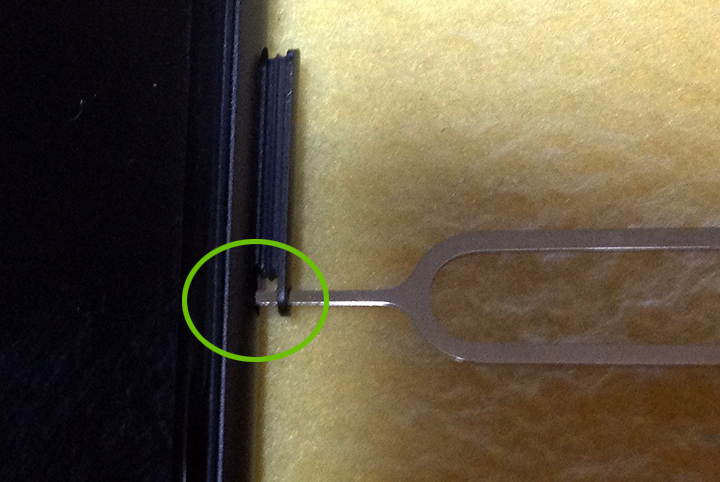
スロットを抜き出したところ。
この空っぽの SIMスロットに SIMを載せます。

SIMをスロットに載せた状態。
金色のIC部分が裏側になってます。
SIMとスロットは角の形状が特徴的な部分があるので、そこを合わせてください。
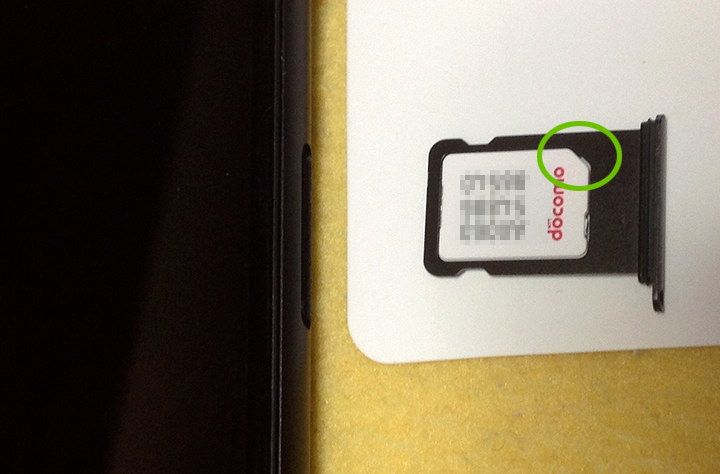
乗せた状態を裏から見るとこんな感じ。

SIMを載せたスロットを iPhone 本体に戻します。
そのまま押し込めば SIM装着完了です。
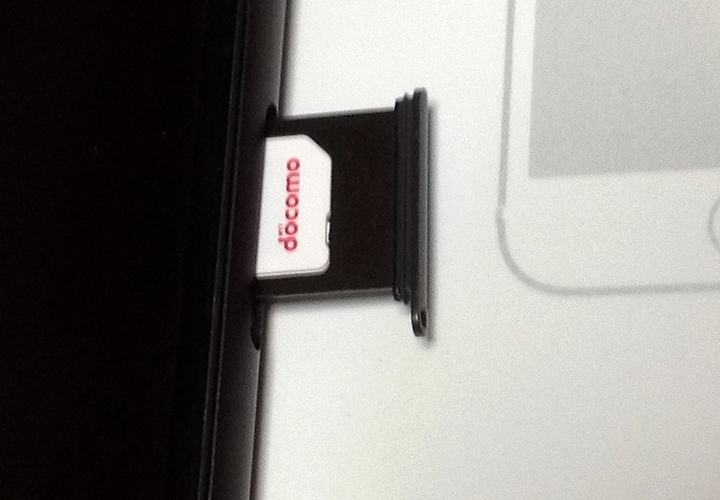
3. アクティベーション
電源を入れ、利用開始設定(アクティベーション)をします。
WiFi環境があれば、開通より先にアクティベーションできます。
アクティベーションについては、同梱されている冊子またはドコモ公式サイトで詳しく説明があります。
ドコモ公式サイト iPhoneの利用開始設定(アクティベーション)
4. 開通
アクティベーションと開通は順序は逆でも問題ありませんが、両方やってやっと使えます。
オンラインショップで機種変なら、購入履歴から簡単に開通手続きできます。
下図は開通手続きが終わった段階の画面です。
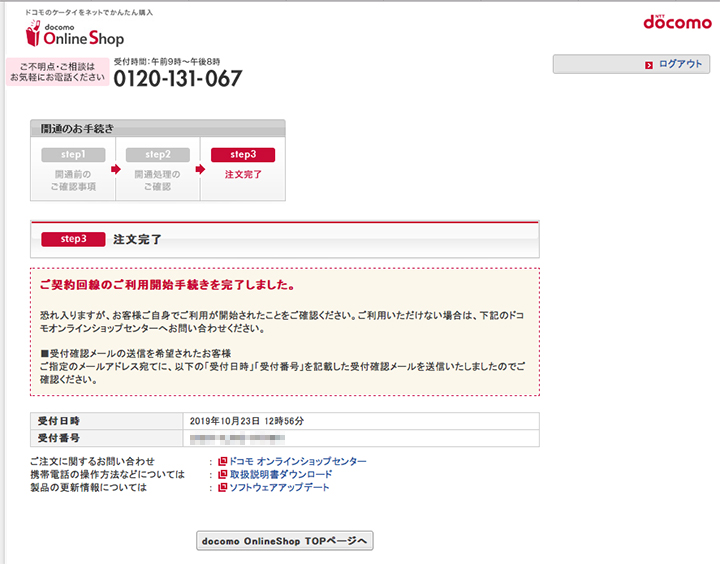
ショップに行かずにスマホデビューできちゃいました。
私は郵便局に取りに行きましたが、普通に配達してもらえば一度も外出せずに完了できます♪
